Welchen Befehl RM -Rf tatsächlich unter Linux tun?
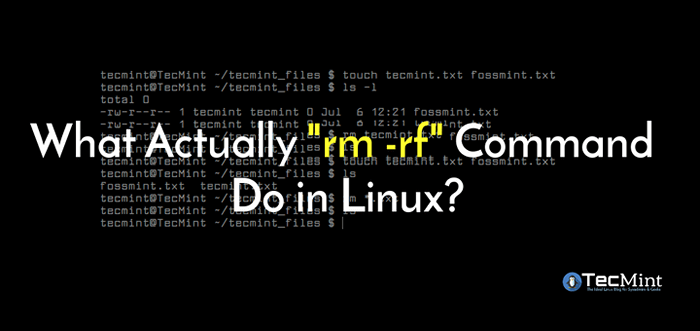
- 943
- 160
- Miriam Bauschke
Der RM -Befehl ist ein UNIX- und Linux -Befehlszeilen -Dienstprogramm zum Entfernen von Dateien oder Verzeichnissen auf einem Linux -System. In diesem Artikel werden wir klar erklären, was tatsächlich "RM -rf" Befehl kann unter Linux tun.
Darüber hinaus werden wir einige nützliche Beispiele für das Entfernen einer Datei, das Entfernen eines Verzeichnisses, das Entfernen mehrerer Dateien oder Verzeichnisse, die Bestätigung, das Entfernen von Dateien und das Erzwingen der Entfernung von Dateien teilen.
Der RM -Befehl ist auch einer der häufig verwendeten Befehle in einem Linux -System, aber auch ein gefährlicher Befehl, den Sie später in diesem Artikel entdecken werden.
So entfernen Sie eine Datei unter Linux
Standardmäßig die RM -Befehl Entfernt nur Dateien oder Dateien, die in der Befehlszeile angegeben sind, sofort und es werden keine Verzeichnisse entfernt.
$ mkdir -p tecmint_files $ touch tecmint.txt $ rm tecmint.txt $ rm tecmint_files
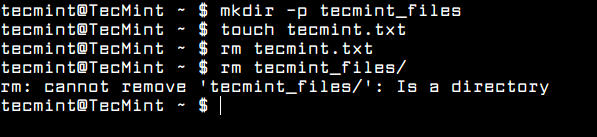 RM -Befehlsbeispiel
RM -Befehlsbeispiel So entfernen Sie mehrere Dateien unter Linux
Um mehrere Dateien bei ONCES zu entfernen, geben Sie die Dateinamen einzeln an (z. B.: Datei1 Datei2) oder ein Muster verwenden, um mehrere Dateien zu entfernen (zum Beispiel: Muster endet mit .txt) auf einmal.
$ rm tecmint.txt fossmint.txt [mit Dateinamen] $ rm *.TXT [mit Muster]
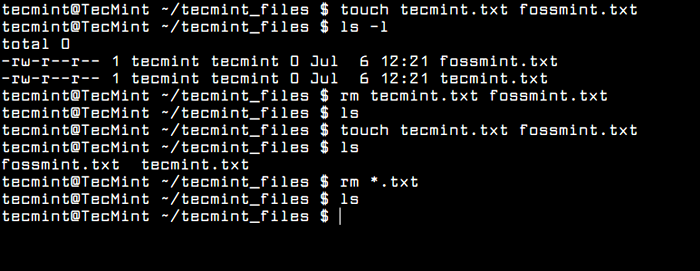 Entfernen Sie mehrere Dateien unter Linux
Entfernen Sie mehrere Dateien unter Linux So entfernen Sie ein Verzeichnis in Linux
Um ein Verzeichnis zu entfernen, können Sie die verwenden -R oder -R Schalter, was sagt rm So löschen Sie ein Verzeichnis rekursiv mit seinem Inhalt (Unterverzeichnisse und Dateien).
$ rm tecmint_files/ $ rm -r tecmint_files/
 Verzeichnis in Linux entfernen
Verzeichnis in Linux entfernen So entfernen Sie Dateien mit Bestätigungsaufforderung
Verwenden Sie die Bestätigung beim Löschen einer Datei, um die Datei zu löschen -ich Option wie gezeigt.
$ rm -i tecmint.txt
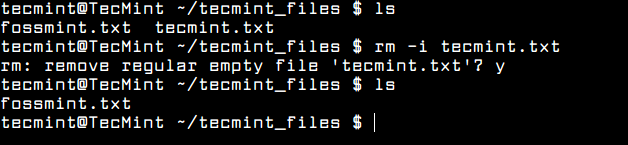 Dateien mit Bestätigung entfernen
Dateien mit Bestätigung entfernen So entfernen Sie Verzeichnisse mit Bestätigungsaufforderung
Verwenden Sie die Bestätigung beim Löschen eines Verzeichnisses und seiner Unterverzeichnisse -R Und -ich Option wie gezeigt.
$ rm -ri tecmint_files/
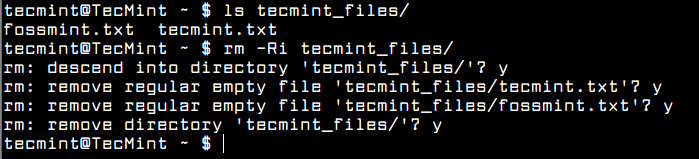 Verzeichnis mit Bestätigung entfernen
Verzeichnis mit Bestätigung entfernen So entfernen Sie die Datei oder das Verzeichnis zwangsvoll
Um die Datei oder das Verzeichnis zweit zu entfernen, können Sie die Option verwenden -F einen Löschvorgang ohne rm fordert Sie zur Bestätigung auf. Wenn beispielsweise eine Datei unpackbar ist, fordert Sie RM auf, ob Sie diese Datei entfernen oder nicht, um dies zu vermeiden und einfach die Operation auszuführen.
$ rm -f tecmint.txt
Wenn Sie das kombinieren -R Und -F Flaggen bedeutet, dass ein Verzeichnis (und seine Inhalte) rekursiv und zwangsweise entfernen, ohne Bestätigung zu veranlassen.
$ rm -rf fossmint_files
 Erzwingen Sie die Löschung von Datei und Verzeichnis
Erzwingen Sie die Löschung von Datei und Verzeichnis So zeigen Sie Informationen während des Löschens
Verwenden Sie das, um weitere Informationen beim Löschen einer Datei oder eines Verzeichnisses anzuzeigen -v Option ermöglicht dies den Befehl RM, um anzuzeigen, was mit der Standardausgabe getan wird.
$ rm -rv fossmint_files
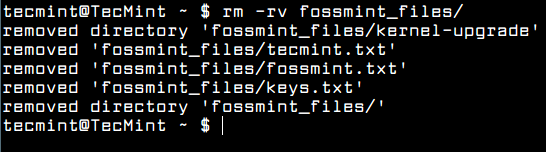 Löschinformationen anzeigen
Löschinformationen anzeigen Lernen Sie RM -RF / Befehl
Sie sollten immer daran denken "RM -rf" ist einer der gefährlichsten Befehle, die Sie niemals auf einem Linux -System ausführen können, insbesondere als Root. Der folgende Befehl wird alles auf Ihrem frei machen Wurzel(/) Trennwand.
# rm -rf /
Erstellen Sie den Befehl alias für rm unter linux
Als Sicherheitsmaßnahme können Sie machen rm So fordere Sie immer eine Löschoperation auf, jedes Mal, wenn Sie eine Datei oder ein Verzeichnis löschen möchten, mit der -ich Möglichkeit. Um dies dauerhaft zu konfigurieren, fügen Sie einen Alias in Ihrem hinzu $ Home/.bashrc Datei.
alias rm = "rm -i" "
Speichern Sie die Änderungen und beenden Sie die Datei. Dann beziehen Sie Ihre .bashrc Datei wie gezeigt oder öffnen Sie ein neues Terminal, damit die Änderungen wirksam werden können.
$ source $ home/.bashrc
Dies impliziert einfach, dass wenn Sie immer ausführen rm, es wird mit dem aufgerufen -ich Option standardmäßig (verwenden Sie die Verwendung der -F Flag überschreibt diese Einstellung).
$ rm Fossmint.txt $ rm tecmint.txt
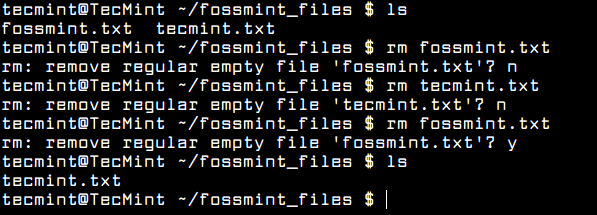 Alias RM -Befehlsbestätigung
Alias RM -Befehlsbestätigung Löscht RM eine Datei??
Eigentlich die RM -Befehl Löschen Sie niemals eine Datei, stattdessen werden sie von der Festplatte entnommen, aber die Daten befinden sich noch auf der Festplatte und können mit Tools wie Photorec, Skalpell oder vor allem mit Tools wiederhergestellt werden.
Wenn Sie die Datei oder ein Verzeichnis dauerhaft dauerhaft löschen möchten, können Sie das SHRED-Befehlszeilen-Tool verwenden, um eine Datei zu überschreiben, um ihren Inhalt auszublenden.
Das ist es! In diesem Artikel haben wir einige wirklich nützlich erklärt RM -Befehl Beispiele und auch ausgearbeitet, was die "RM -rf" Befehl kann unter Linux tun. Wenn Sie Fragen oder Ergänzungen zum Teilen haben, verwenden Sie das folgende Kommentarformular, um uns zu erreichen.

